Вместо да изтривате имейли, можете да изчистите входящата поща в профила си в Gmail, като архивирате имейли. Нека да продължим напред и да разгледаме как да архивираме имейли в Gmail и какво се случва с архивираните имейли.

Архивирайте имейли в Gmail
Най-бързият начин да изчистите входящата поща в Gmail е просто да изтриете всички имейли от Inbox.
Тази опция обаче не може да се използва от повечето потребители на Gmail, тъй като винаги ще има определени имейли, от които не можете да си позволите да се отървете.
Gmail предоставя решение на този проблем, като позволява на потребителите да архивират имейли, което просто премества имейлите от „Входяща поща“ в папка „Всички имейли“ в Gmail.
Какво се случва с архивираните имейли в Gmail
Както бе споменато по-горе, архивирането не изтрива имейлите, а само премахва архивираните имейли от Inbox и ги премества в специална папка във вашия Gmail акаунт.
Можете лесно да получите достъп до всички архивирани и неангажиращи имейли по всяко време, като отидете в секцията „Всички имейли“ на вашия Gmail акаунт.
Архивираните имейли се появяват в резултатите от търсенето, когато търсите имейли с помощта на лентата за търсене в Gmail. Друго нещо, което трябва да се отбележи за архивираните имейли, е, че те се връщат във входящата поща, ако се случва с архивирани имейли да получат отговор.
Сега, когато знаете за архивирането на имейли, нека да разгледаме стъпките за Архивиране и неразрешаване на имейли в Gmail.
Архив Изберете имейли в Gmail
Следвайте стъпките по-долу, за да архивирате избрани имейли във вашия Gmail акаунт.
1. Влезте в своя Gmail акаунт.
2. Изберете имейла / имейлите, които искате да архивирате.
3. След като имейлите са избрани, щракнете върху иконата Архив, разположена в горната лента на менюто.

4. В изскачащия прозорец щракнете върху OK, за да потвърдите, че искате да архивирате избрани имейли.
Архивирайте всички имейли в Gmail
В случай, че искате да архивирате всички имейли във входящата поща, можете да следвате стъпките по-долу, за да архивирате имейли в насипно състояние.
1. Щракнете върху иконата на падащото меню, разположена до бутона за опресняване, и изберете опция Всички в падащото меню.

2. След това щракнете върху връзката Избор на всички съобщения, която се показва под горната лента на менюто.

3. След като бъдат избрани Всички имейли, щракнете върху иконата Архив, разположена в лентата на горното меню.

4. Щракнете върху OK в изскачащия прозорец, за да потвърдите.
Всички избрани имейли ще бъдат преместени от текущото им местоположение и ще бъдат поставени в папка Всички съобщения в профила ви в Gmail
Неархивни имейли в Gmail
По всяко време можете да премахнете архивиране на всички или избрани имейли в Gmail, като следвате стъпките по-долу.
1. Щракнете върху опцията Още в страничното меню и изберете опция All Mail.

2. След като сте във „Всички имейли“, изберете имейлите, които искате да забраните за архивиране, и щракнете върху бутона Премести в „Вх. Поща“.

Всички избрани имейли ще бъдат неархивирани и преместени във входящата поща.
Архивирайте имейли в приложението Gmail на Android или iPhone
Следвайте стъпките по-долу, за да архивирате имейли в приложението Gmail на Android телефон или iPhone.
1. Отворете приложението Gmail на вашия Android телефон или iPhone.
2. Изберете имейл / имейли, които искате да архивирате, и докоснете иконата Архив, намираща се в горното меню.

Всички избрани имейли ще бъдат преместени от Inbox в раздел „Всички имейли“.
Unarchive имейли в приложението Gmail на Android или iPhone
1. Отворете приложението Gmail на вашия Android телефон или iPhone.
2. Докоснете иконата на 3-реда меню и изберете Цялата поща в падащото меню.
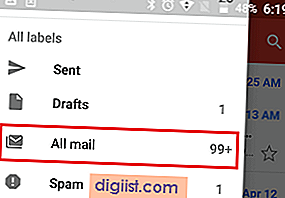
3. В секцията Всички имейли изберете имейлите, които искате да отменят.
4. След като имейлите са избрани, докоснете менюто с 3 точки и изберете опцията Премести във входяща кутия в падащото меню.

Всички избрани имейли ще бъдат преместени обратно във „Вх. Поща“.





